谷歌浏览器查看证书的方法
时间:2024-04-09 13:09:23作者:极光下载站人气:1090
谷歌浏览器是一款我们比较喜欢的浏览器,在我们的电脑上一般都是有安装的,在谷歌浏览器中可以查看到该浏览器管理的一些证书,当你想要查看的时候,我们可以进入到隐私和安全的页面中,找到其中的管理证书功能,将其点击打开就可以进行证书的查看了,我们可以查看到中间证书颁发机构、受信任的根证书颁发机构以及受信任的发布者等,下方是关于如何使用谷歌浏览器查看证书的具体操作方法,如果你需要的情况下可以看看方法教程,希望小编的方法教程对大家有所帮助。
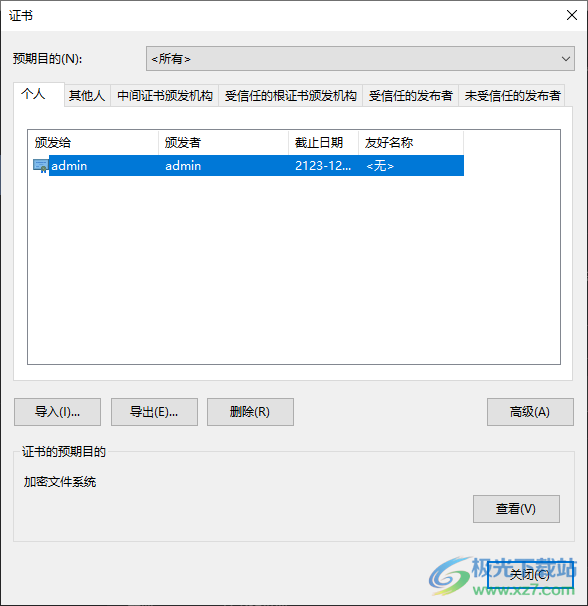
方法步骤
1.首先,我们需要将电脑上的谷歌浏览器点击打开,然后将页面右侧的三个点点击打开。
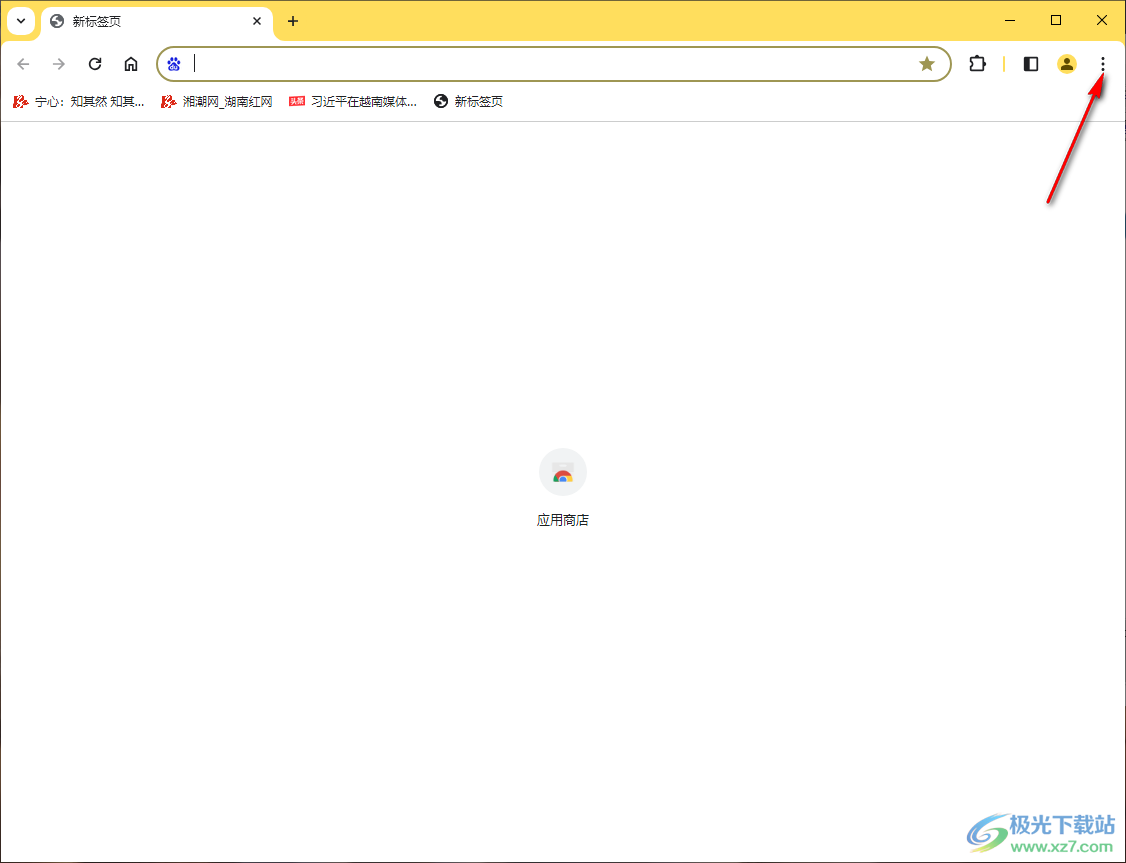
2.这时即可出现一个下拉选项,我们将其中的【设置】选项用鼠标点击打开。
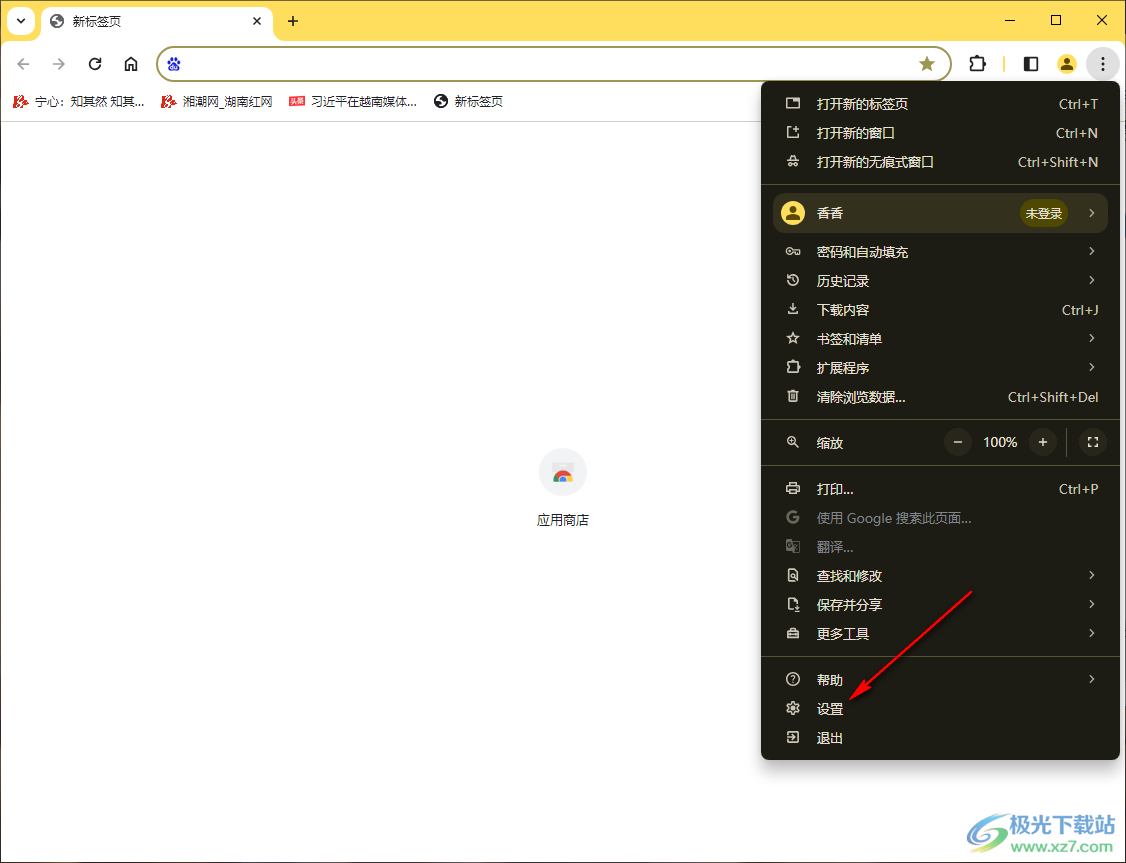
3.打开之后,你可以在页面的左侧导航栏中,将【隐私和安全】选项进行点击。
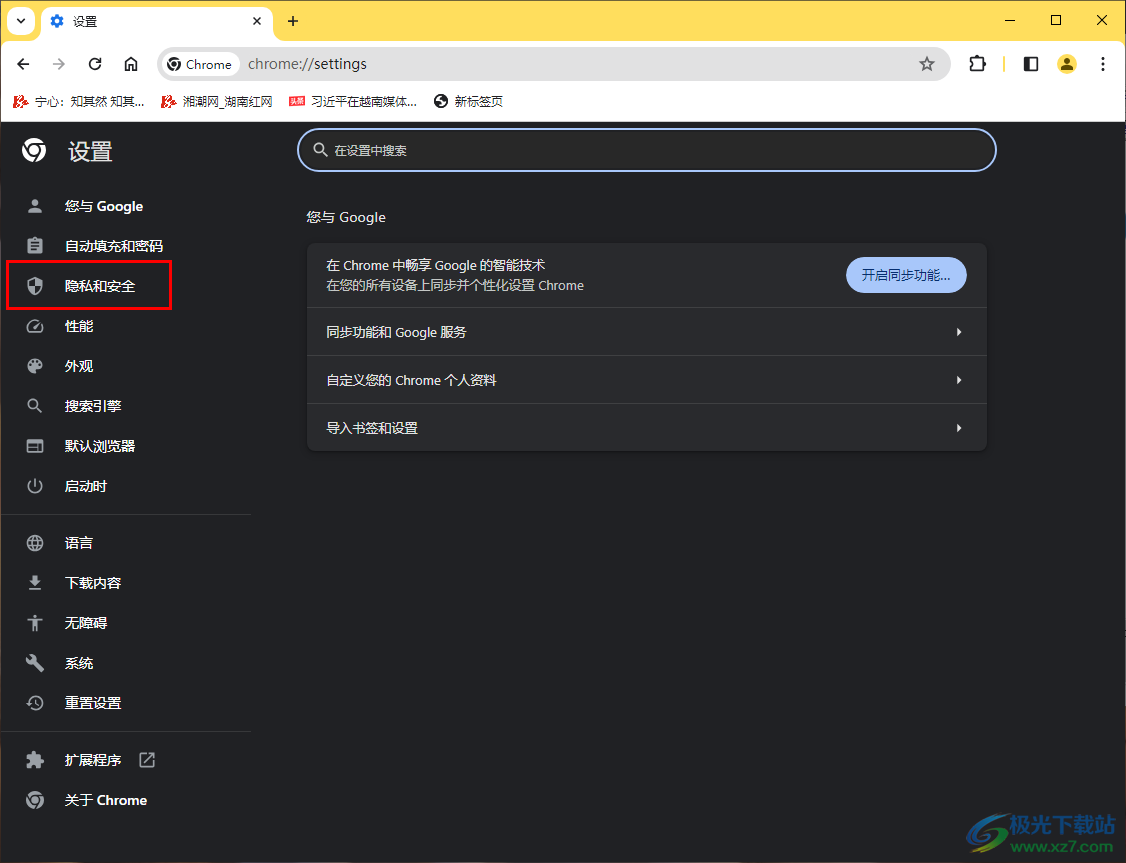
4.随后在右侧页面,我们可以看到一些相关的选项,我们需要滚动页面,找到其中的【管理证书】选项,我们需要将其点击打开。
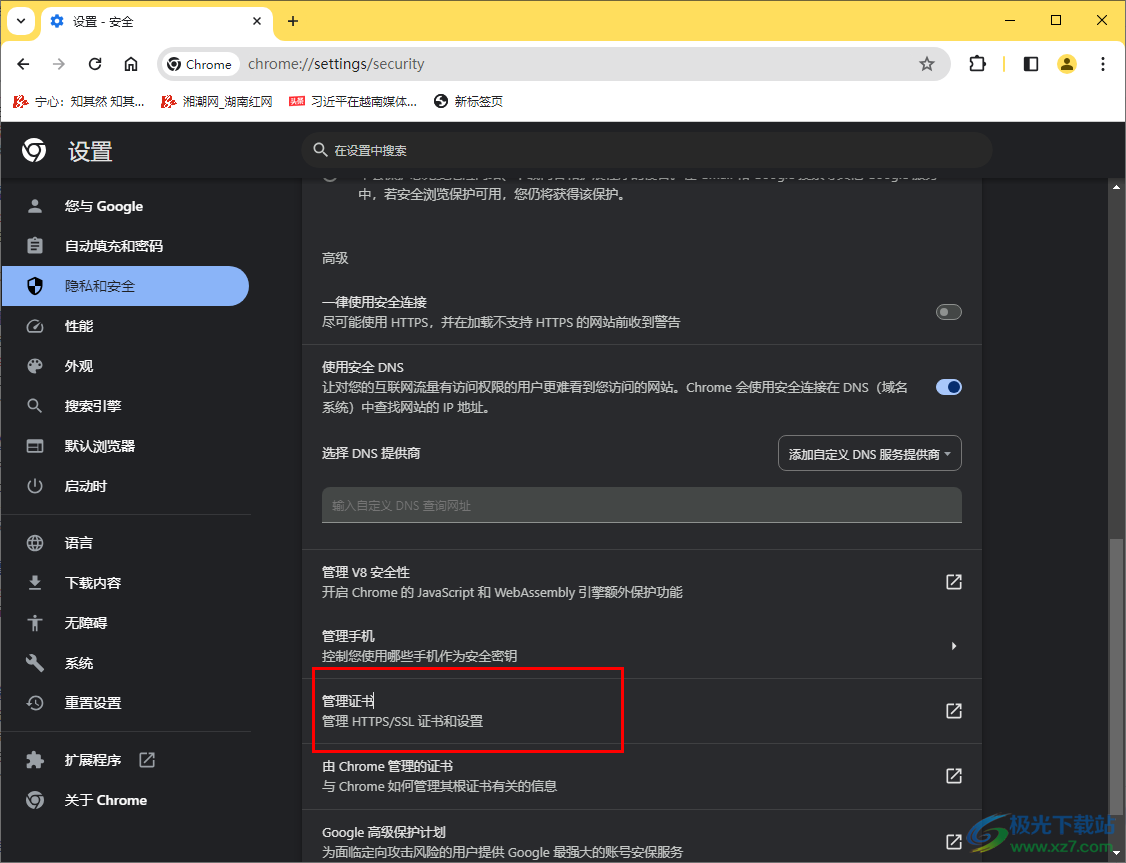
5.这时即可在打开的页面上查看到相关的证书内容,你可以查看到受信任的发布者、根证书以及中间证书的颁发机构等,如图所示。
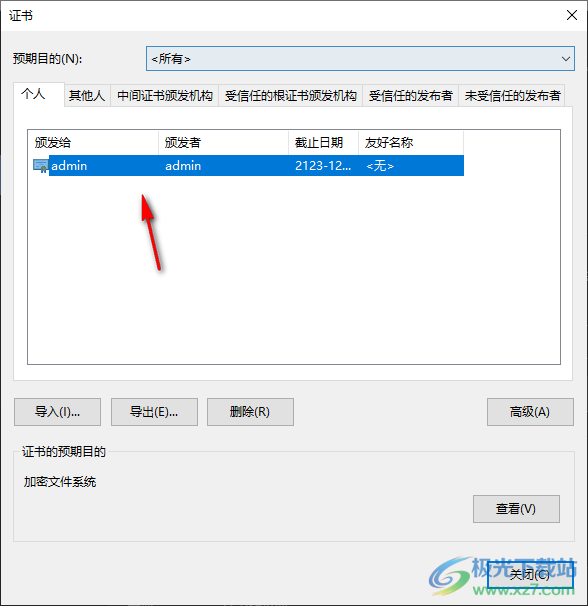
以上就是关于如何使用谷歌浏览器查看证书的具体操作方法,我们可以通过上述的方法教程查看到我们浏览器管理的证书,直接点击打开隐私和安全,然后找到其中的管理证书功能,将其点击打开就可以查看详细内容了,感兴趣的话可以试试哦。
相关推荐
相关下载
热门阅览
- 1百度网盘分享密码暴力破解方法,怎么破解百度网盘加密链接
- 2keyshot6破解安装步骤-keyshot6破解安装教程
- 3apktool手机版使用教程-apktool使用方法
- 4mac版steam怎么设置中文 steam mac版设置中文教程
- 5抖音推荐怎么设置页面?抖音推荐界面重新设置教程
- 6电脑怎么开启VT 如何开启VT的详细教程!
- 7掌上英雄联盟怎么注销账号?掌上英雄联盟怎么退出登录
- 8rar文件怎么打开?如何打开rar格式文件
- 9掌上wegame怎么查别人战绩?掌上wegame怎么看别人英雄联盟战绩
- 10qq邮箱格式怎么写?qq邮箱格式是什么样的以及注册英文邮箱的方法
- 11怎么安装会声会影x7?会声会影x7安装教程
- 12Word文档中轻松实现两行对齐?word文档两行文字怎么对齐?

网友评论